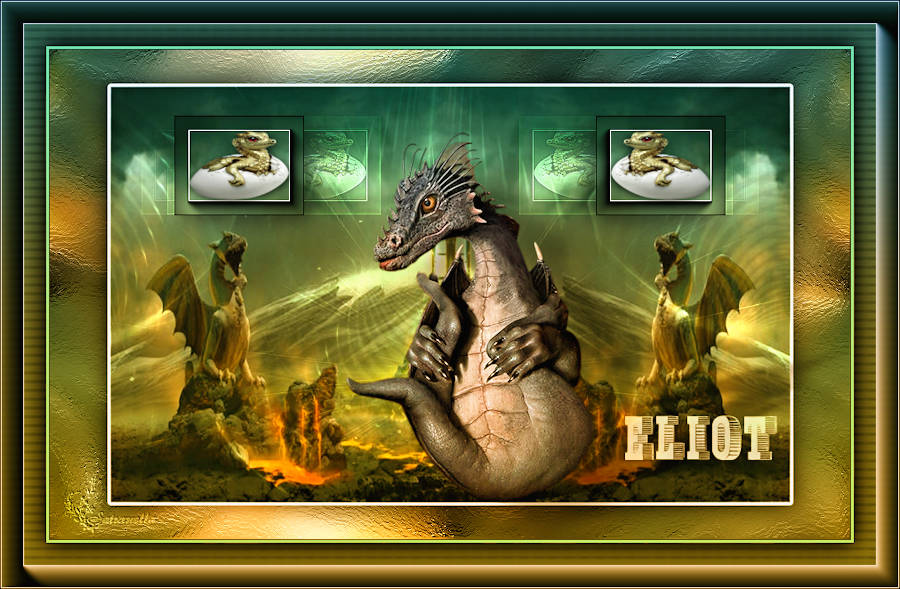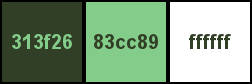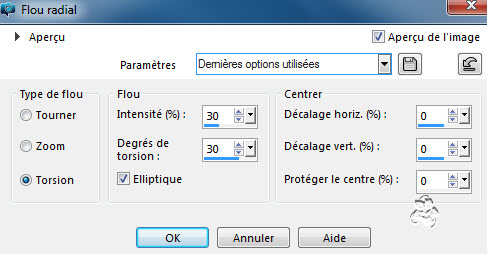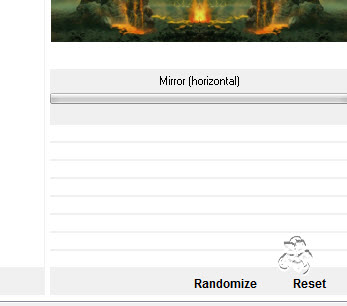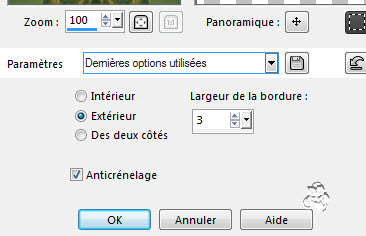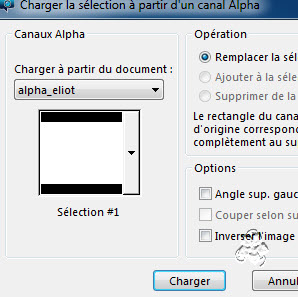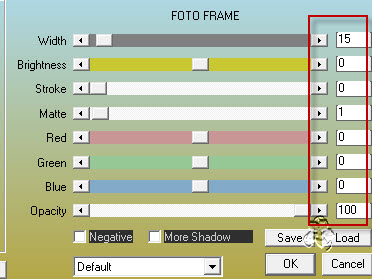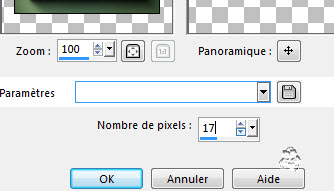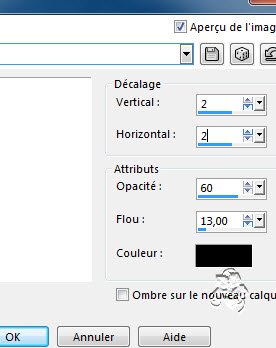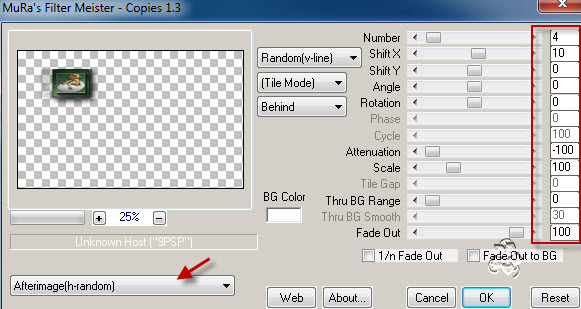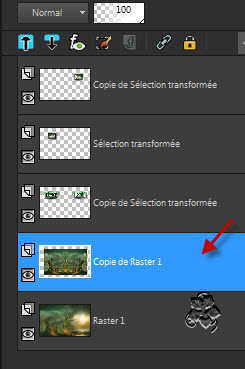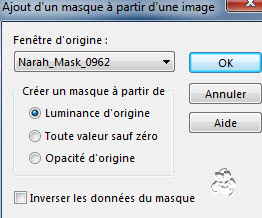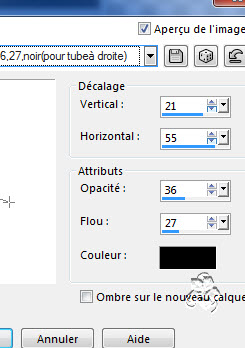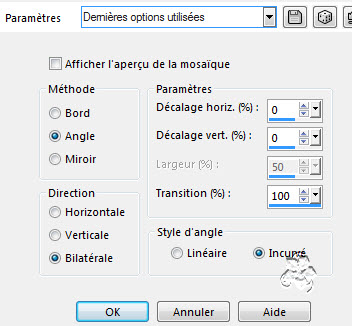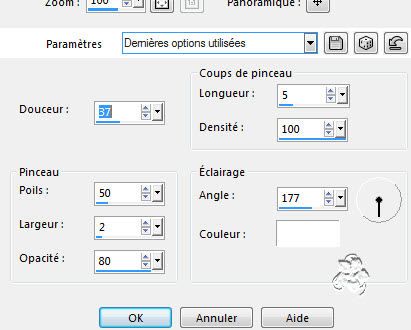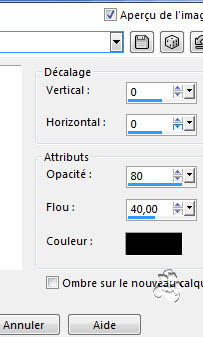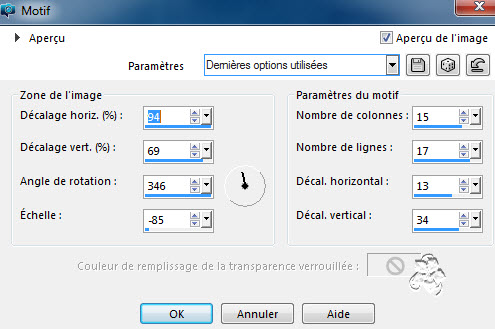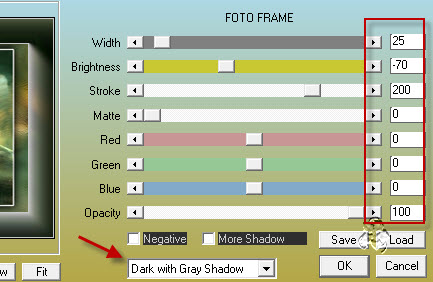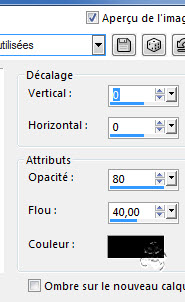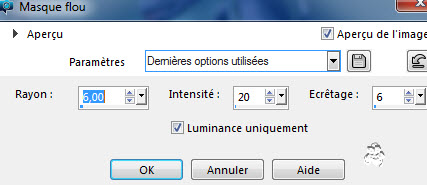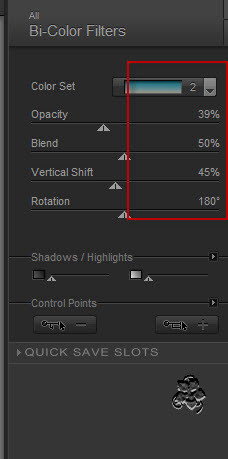|
************* ************* Ce tutoriel est ma propriété ;il est interdit de le copier ou le distribuer sur le Net sans mon autorisation écrite. De même,il est interdit de retirer le watermark du matériel;respectons le travail talentueux des tubeurs,sans qui nous ne pourrions créer de tutoriels. Si une des images vous appartient et que vous ne désirez pas qu'elle apparaisse ici, faites le moi savoir et je l'enlèverai aussitôt,ou je ferai un lien vers votre site!
Mes tutoriels sont sous copyright et de fait,régulièrement enregistrés
************* N'hésitez pas à changer le mode mélange des calques et leur opacité selon les couleurs que vous utiliserez
Les filtres que j'utilise dans mes tutoriels se trouvent sur ma page filtres!
tutoriel créé avec Psp18 mais peut etre réalisé avec d'autres versions.
Dupliquez vos tubes et fermez les originaux Double cliquez sur les presets,ils iront s’installer seuls dans leur filtre respectif Abaissez les masques au bas de votre Psp
Prêts ? On y va ! Avant-plan : 313f26 (foncé) Arrière-plan : 83cc89 (clair)
Ma palette :
1- ouvrez le calque alpha_eliot Fenêtre dupliquer et fermez l’original Nous travaillerons sur la copie Renommez ce calque « raster1 » Sélection sélectionner tout Edition copier l’image_dragon.jpg Edition coller dans la sélection Sélection ne rien sélectionner Je conseille d’utiliser mon image,pour obtenir le même effet Il vous suffira de coloriser dans vos couleurs ! 2- règlage flou radial
Effet de bord accentuer davantage 3- calque dupliquer Sélection sélectionner tout Edition copier coller l’image_dragon dans la sélection(encore en mémoire) Sélection ne rien sélectionner 4- effet Unlimited,Tile et mirror,Mirror horizontal
5- image redimensionner à 85%,tous les calques non cochés 6- sélection sélectionner tout Sélection flottante Sélection statique Sélection modifier,sélectionner les bordures de la sélection
Remplir la sélection de la couleur blanche(correspondance du pot de peinture sur aucun) Sélection ne rien sélectionner 7- sélection charger enregister une sélection à partir du canal alpha Chargez la sélection1
Sélection transformer la sélection en calque 8- effet AAA Frame,Foto frame
9- sélection,modifier, contracter
Calque nouveau calque Activez le tube dragon de CibiBijoux Image miroir,miroir horizontal(image miroir pour les anciennes versions) Edition copier,edition coller dans la sélection Sélection ne rien sélectionner 10- effet 3D ombre portée
Calque fusionner le calque de dessous 11- effet Eye Candy5 Impact,Perspective shadow Setting : eliot_shadow1 et ok 12- calque dupliquer Effet Mura Meister’s,Copies
Effet de bord accentuer 13- calque dupliquer Image miroir,miroir horizontal Calque fusionner le calque de dessous Calque réorganiser,déplacer vers le bas Mode mélange sur éclaircir,ou autre,opacité 65 14- placez vous sur le calque du haut de la pile Calque dupliquer Image miroir,miroir horizontal Calque fusionner le calque de dessous 15- placez vous sur le calque « copie de raster1 »
Sélection sélectionner tout Sélection flottante Sélection statique Calque nouveau calque Remplir de la couleur blanche Calque nouveau calque de masque à partir d’une image Appliquez le masque Narah_Mask_0961
Calque fusionner le groupe Gardez la sélection ! Mode mélange sur éclaircir ou autre,opacité 50 16- calque nouveau calque Remplir de la couleur blanche Calque nouveau calque de masque à partir d’une image Appliquez le masque Narah_Mask_0962
Effet de bord accentuer Calque fusionner le groupe Sélection ne rien sélectionner Mode mélange sur éclaircir,ou autre,opacité 40 17- placez vous en haut de pile Activez le tube dragon de Libellule Effacez la signature Edition copier edition coller comme nouveau calque sur votre travail Image redimensionner 1 fois à 75%,tous les calques non cochés Et 1 fois à 85% Règlage netteté netteté 18- effet Eye Candy5 Impact,Perspective shadow Setting : eliot_shadow2 et ok 19- effet 3D ombre portée
20- fermez le fond Placez vous sur un autre calque Calque fusionner les calques visibles 21- ouvrez à nouveau le calque fond et placez vous dessus Effet d’image mosaïque sans jointure
22- effet Art Media,Coup de pinceau
23- placez vous sur le calque du dessus Effet 3D ombre portée
Calque fusionner les calques visibles 24- image ajouter des bordures 1 pxl couleur foncée 3 pxls couleur claire 1 pxl couleur foncée 50 pxls couleur blanche 25- avec la baguette magique,sélectionnez cette bordure blanche Edition copier coller dans la sélection l’image_dragon.jpg Règlage flou radial(en mémoire)
26- effet de réflexion motif
27- effet AAA Frame,Foto frame
28- sélection inverser Effet 3D ombre portée
Edition répéter ombre portée Sélection ne rien sélectionner 29- nouveau calque pour apposer votre signature Image ajouter des bordures 1 pxl couleur noire 30- édition copier coller comme nouveau calque le tube titre,ou écrivez le vôtre Calque fusionner tout Image redimensionner à 900 pxls de large Règlage netteté masque flou
31- facultatif ! effet Nik Software,Color effex pro,Bi color filters
Adaptez à vos couleurs!
Voilà ! C’est terminé ! Merci d’avoir suivi mon tutoriel ! Tutoriel créé le 15/04/2016 ©saturnella
Merci Krys d’avoir testé mon tutoriel !
Krys a utilisé ses propres tubes
Les versions de mes traductrices Evalynda
Kniri
************* N'hésitez pas à m'envoyer vos versions, je me ferai un plaisir de les afficher sur mon site.
*************
|